- 公開日:
- 更新日:
Apple TVの設定方法(言語設定やHomeKit設定など)
この記事では、Apple TVの各種設定(ネットワーク設定、iPhoneでの設定、HomeKitの設定など)を中心に説明します。
また、Apple TVの設定画面が表示されない、設定そのものができないなどのトラブルへの対処法も解説します。
Apple TVの設定方法
下記では、Apple TVの様々な設定方法について説明します。
設定画面を表示する
Apple TVを開くと、トップページに設定アプリが表示されます。
実際に、設定アプリを開いて設定画面を表示してみましょう。
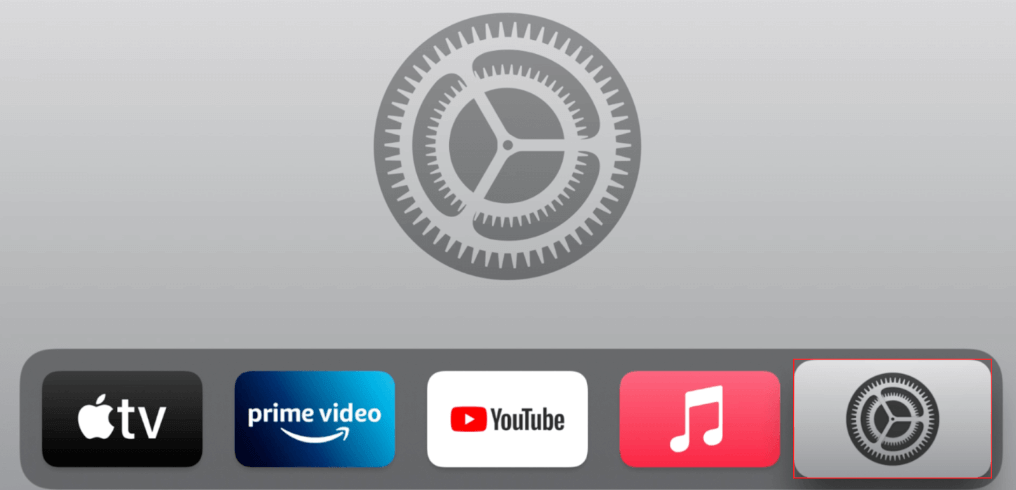
Apple TVを開き、設定アプリを選択します。
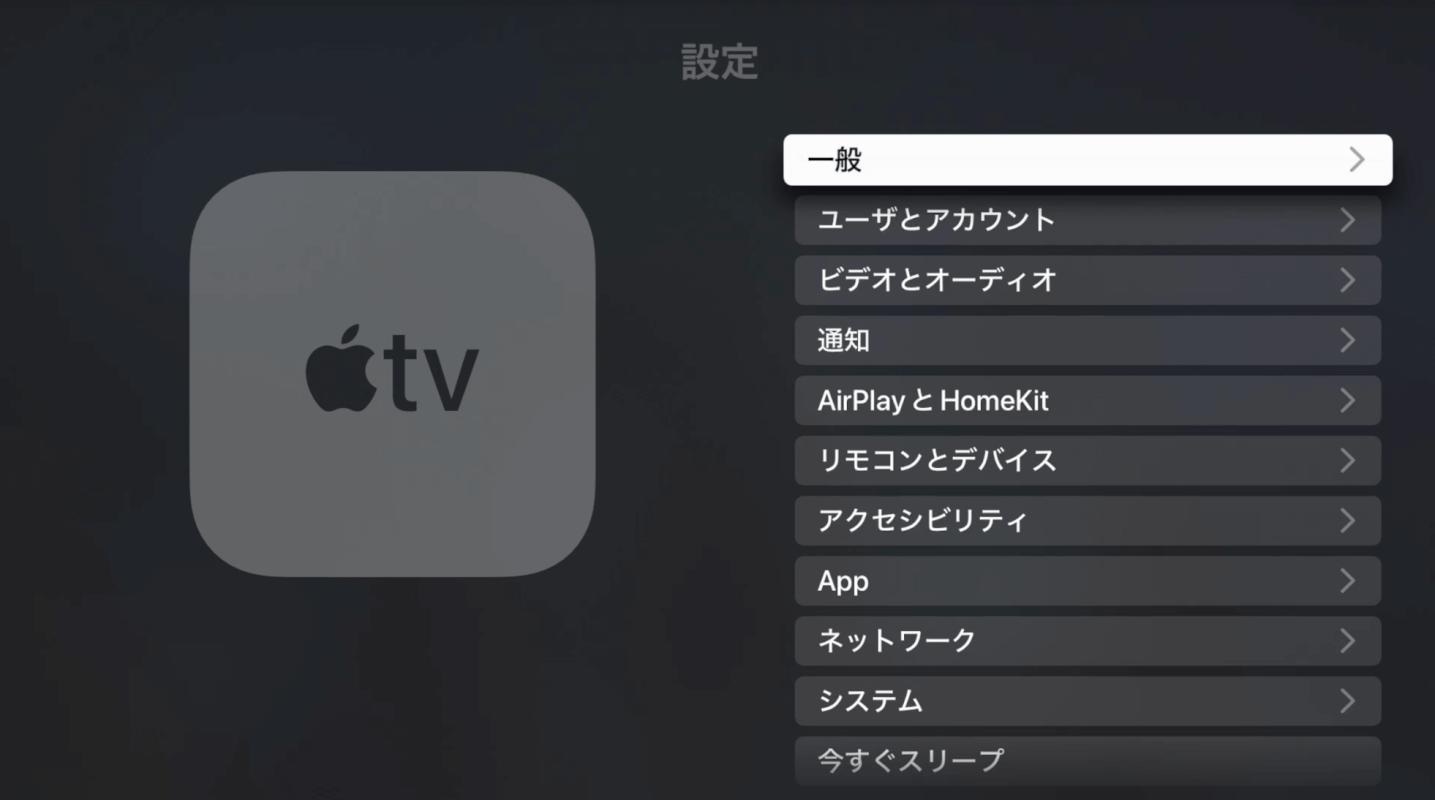
「設定」画面が表示されました。ここで、様々な設定が可能です。
Apple TVでの様々な設定方法については、以下を参照してください。
ネットワークの設定方法
Apple TVは、無線・有線ともにインターネットに接続することができます。
Apple TVのネットワーク接続は、設定アプリから可能です。詳しい方法は以下の記事をご覧ください。
Apple TVのインターネット接続について(Wi-Fiや有線)
iPhoneの設定方法
AppleTVでのiPhoneの設定(接続)は、初期設定時に行います。
Apple TVの初期設定後、別のiPhoneに接続をしたい場合は、Apple TVを一度初期化してから再度初期設定を行ってください。
Apple TVの初期化および初期設定方法については、それぞれ以下の記事をご参照ください。
言語の設定方法
Apple TVでは、作品を視聴中に、言語の種類を設定したり、字幕のオン/オフを切り替えることができます。
Apple TVで字幕の言語を設定する方法については、以下の記事をご覧ください。
HomeKitの設定方法
Homekitとは、Appleが提供するスマートホームのための管理システムのことです。
このシステムを利用してApple TVとデバイス(iPhoneなど)を連携させると、デバイス上でApple TVの一部の設定を行うことができるようになります。
以下では、Apple TVでHomeKitを設定する方法について説明します。
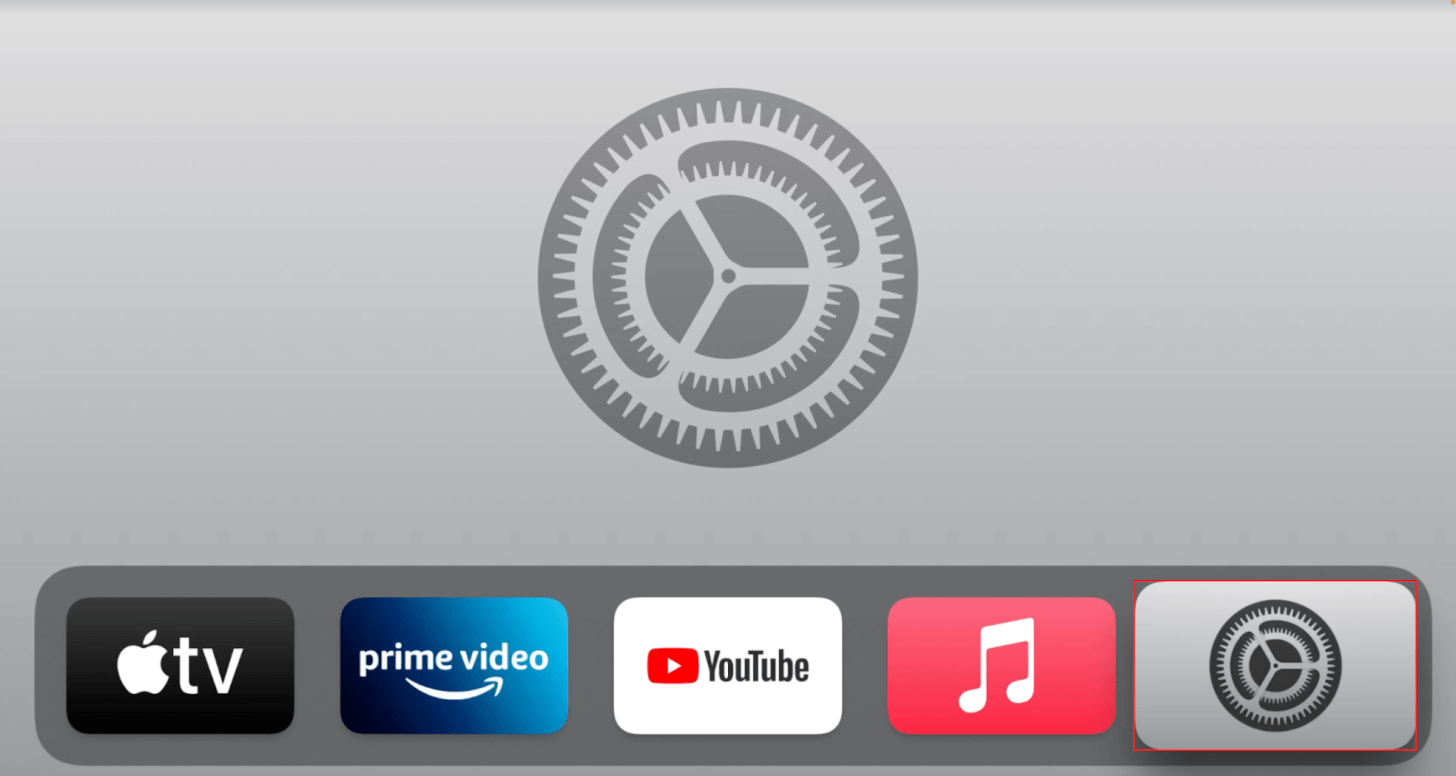
Apple TVを開き、設定アプリを選択します。
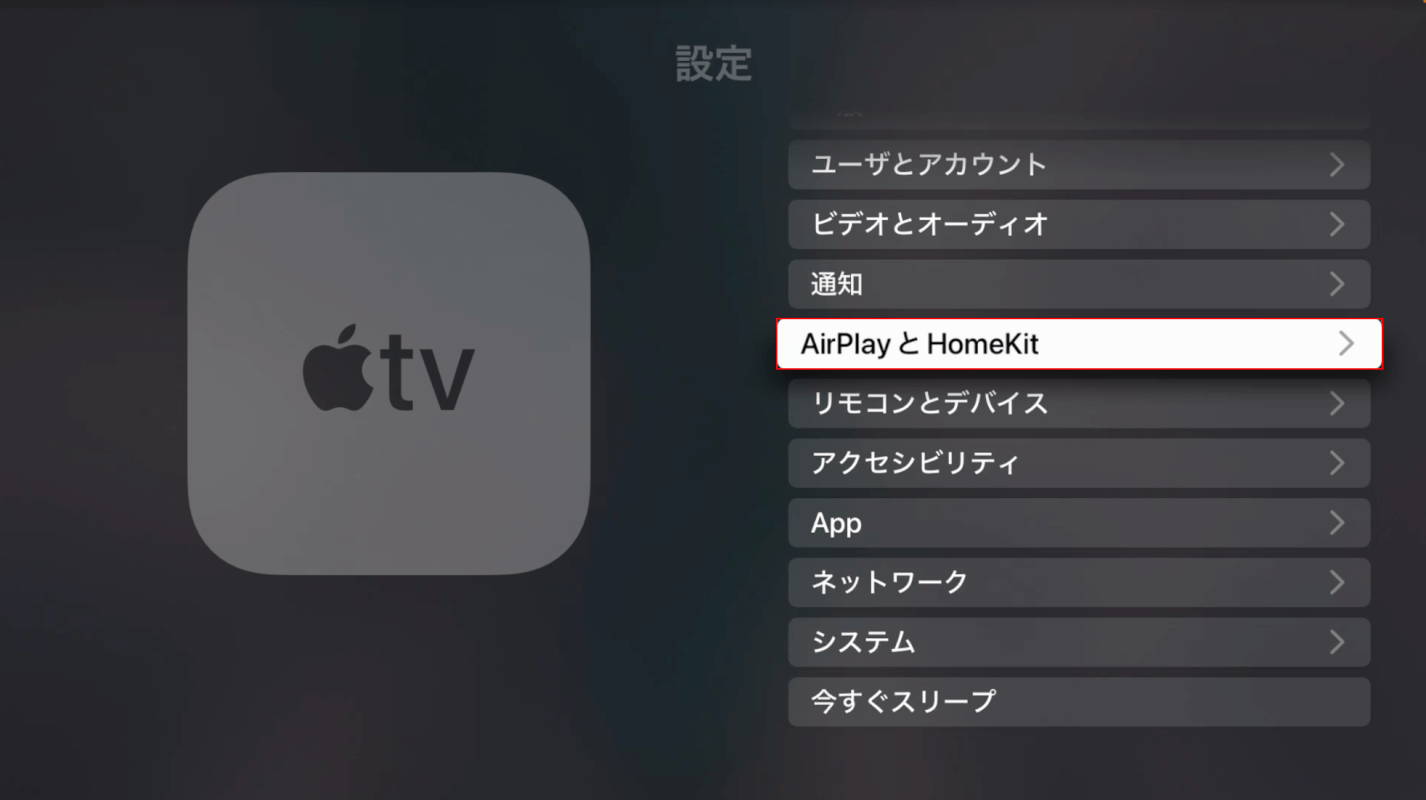
AirPlayとHomeKitを選択します。
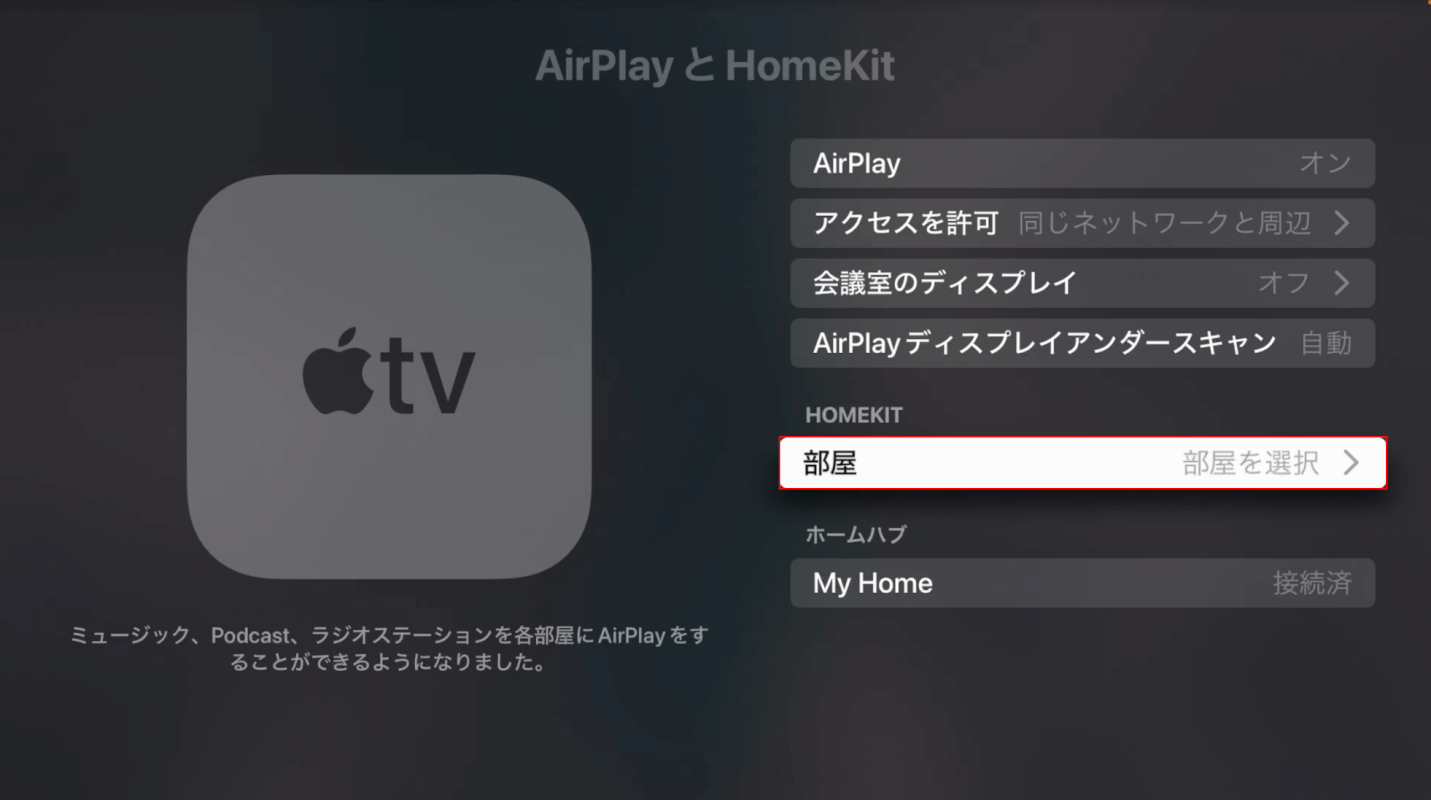
HomeKitの部屋を選択します。
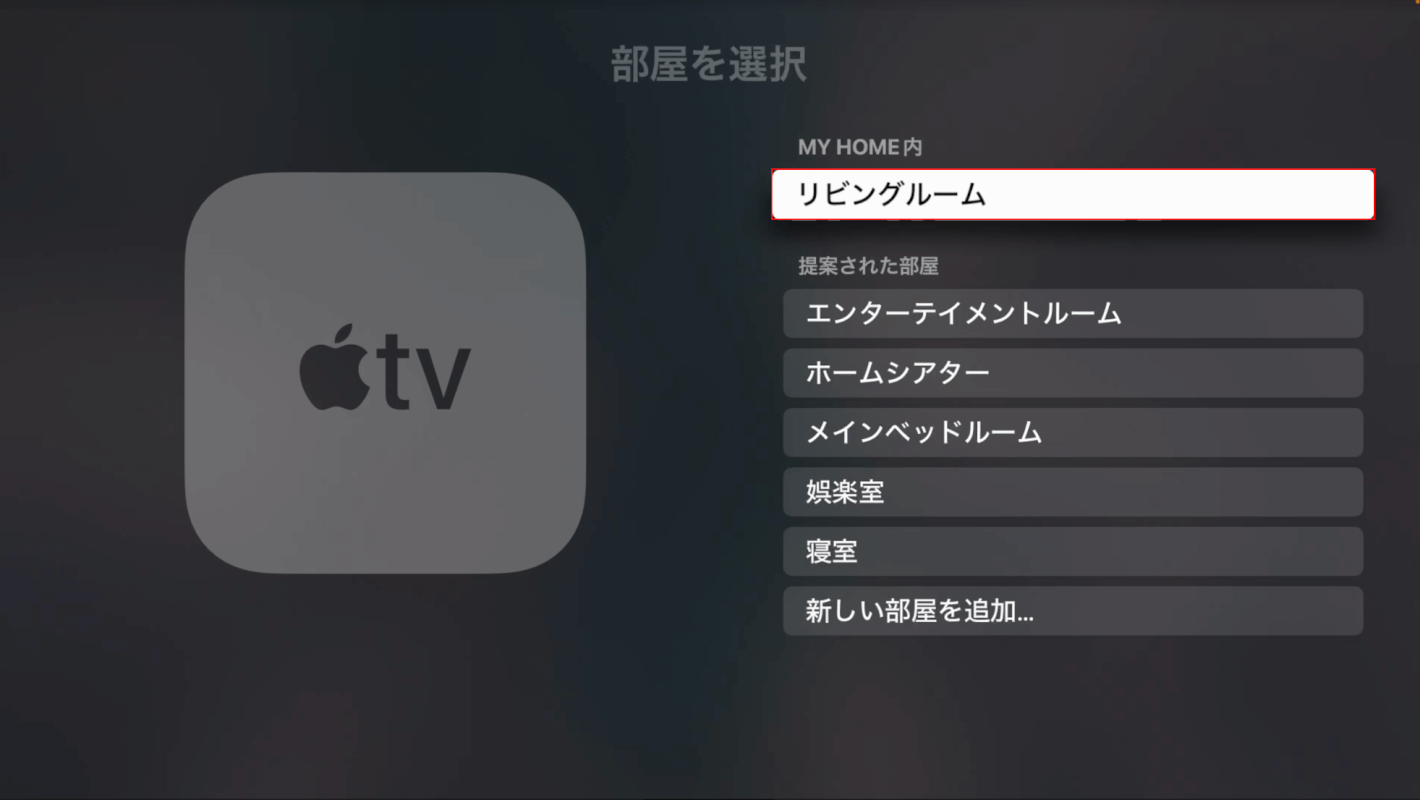
ここでは、MY HOME内のリビングルームを選択します。
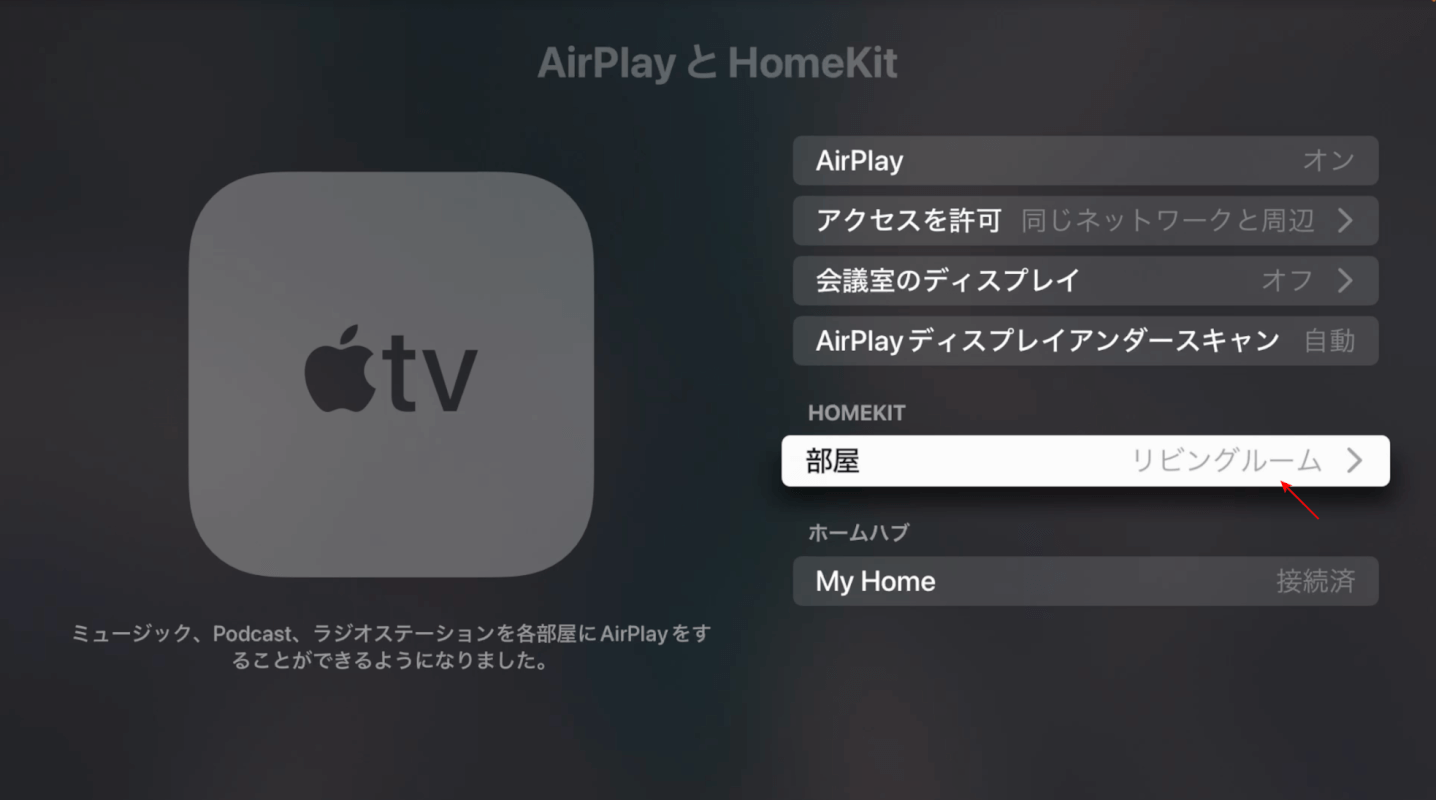
部屋が「リビングルーム」になったことを確認します。
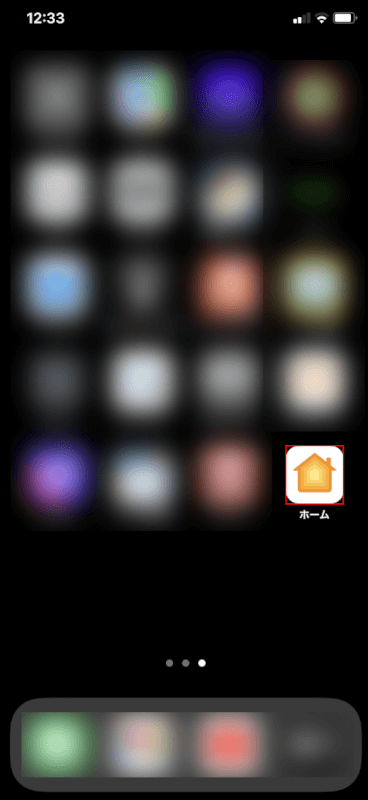
iPhoneを開き、ホームアプリを選択します。
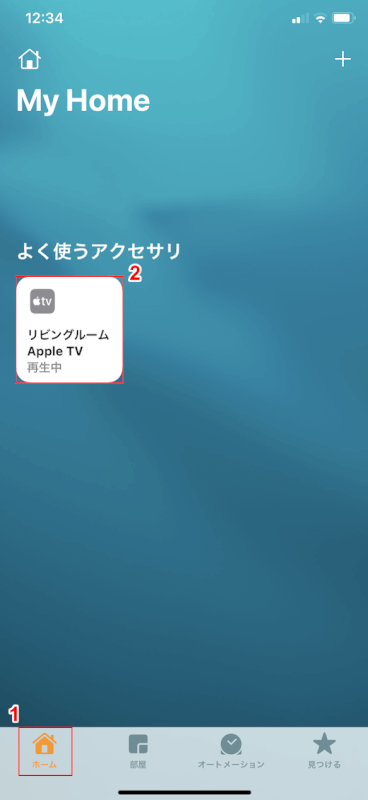
①ホームタブを選択し、②リビングルーム Apple TVを長押しします。
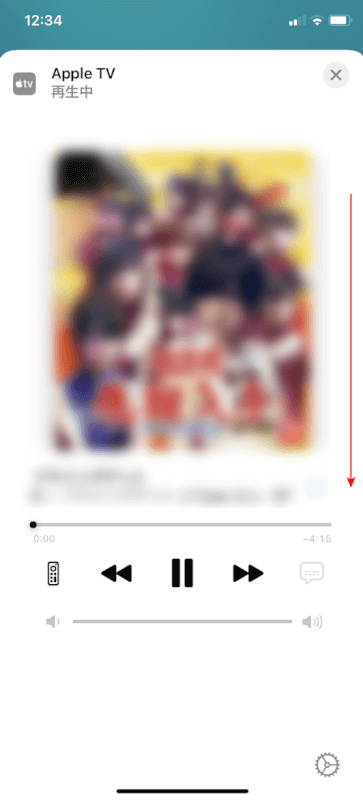
iPhoneの画面を下にスワイプします。
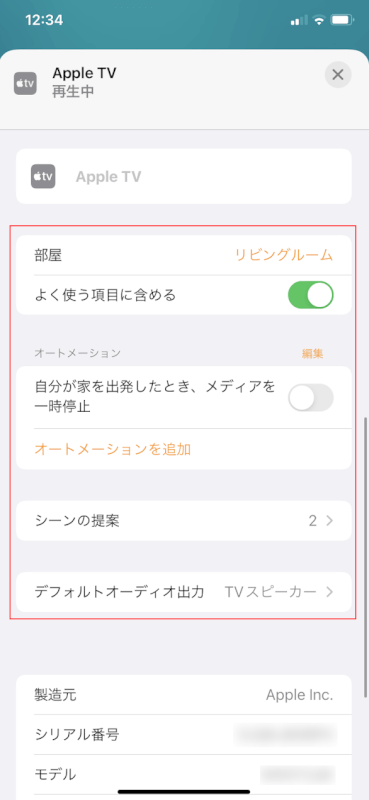
上記の画面でApple TVの一部の設定を行うことができます。
どのような設定ができるのかについては、下記を参照してください。
| 機能 | 内容 |
|---|---|
| よく使う項目に含める | オンの場合、ホームアプリのトップ画面にアクセサリーが表示される |
| オートメーション | いろいろな条件で機器を自動コントロールできる (〇時〇分に自動でApple TVがオフになるなど) |
| シーンの提案 | 複数のアクセサリを同時にコントロールできる (「おやすみ」の設定でApple TVを一時停止しつつ照明が落ちるなど) |
| デフォルトオーディオ出力 | Apple TVで再生されるオーディオを選択できる |
Twitterアプリの設定について
Apple TV向けTwitterアプリでは、Twitterのツイートや配信されるライブ番組、Periscopeの動画を大画面で視聴することができます。
このTwitterアプリは、Apple TVのApp Store内で、インストールすることができます。
実際に以下の要領でTwitterアプリを開きましたが、残念ながらどのチャンネルも読み込むことができませんでした(2022年7月27日現在)。
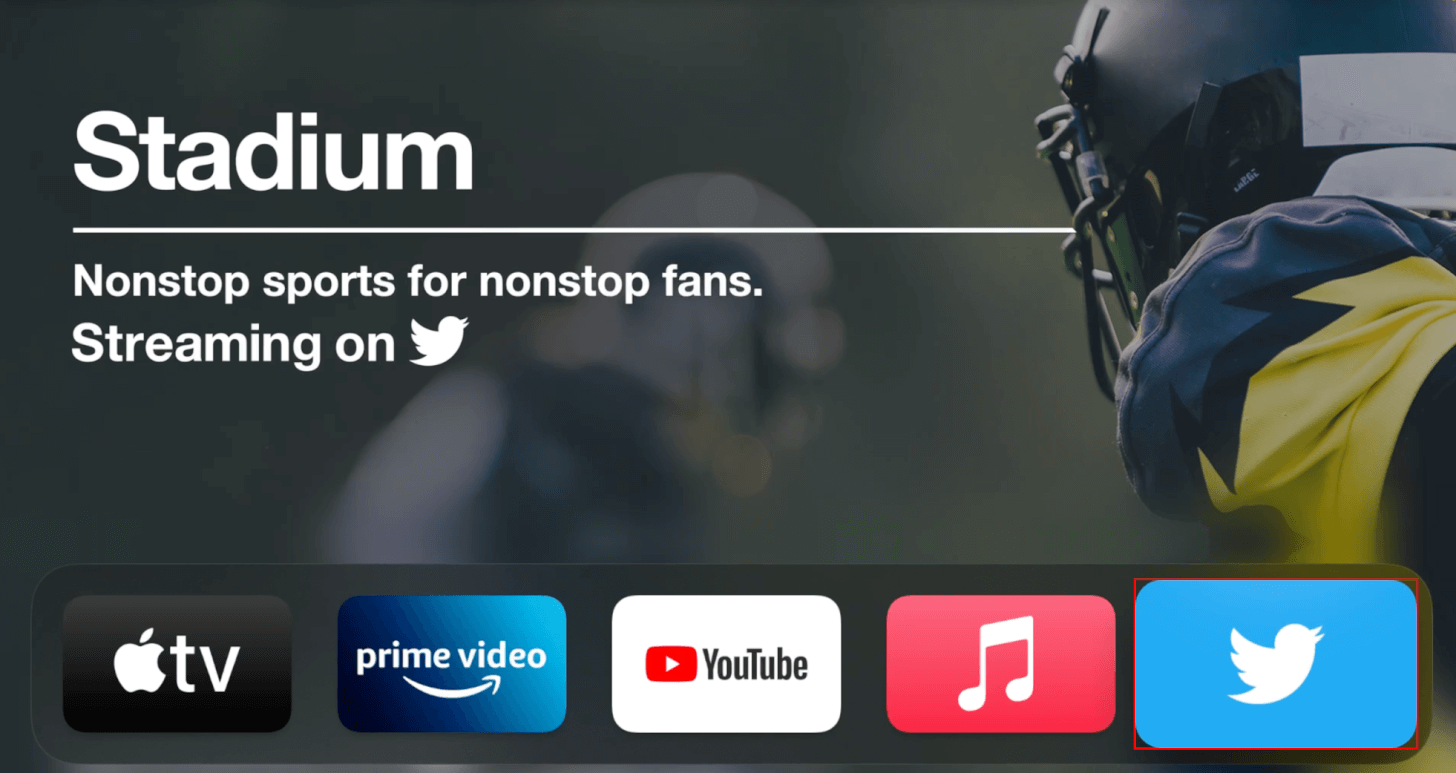
Apple TVを開き、Twitterアプリを選択します。
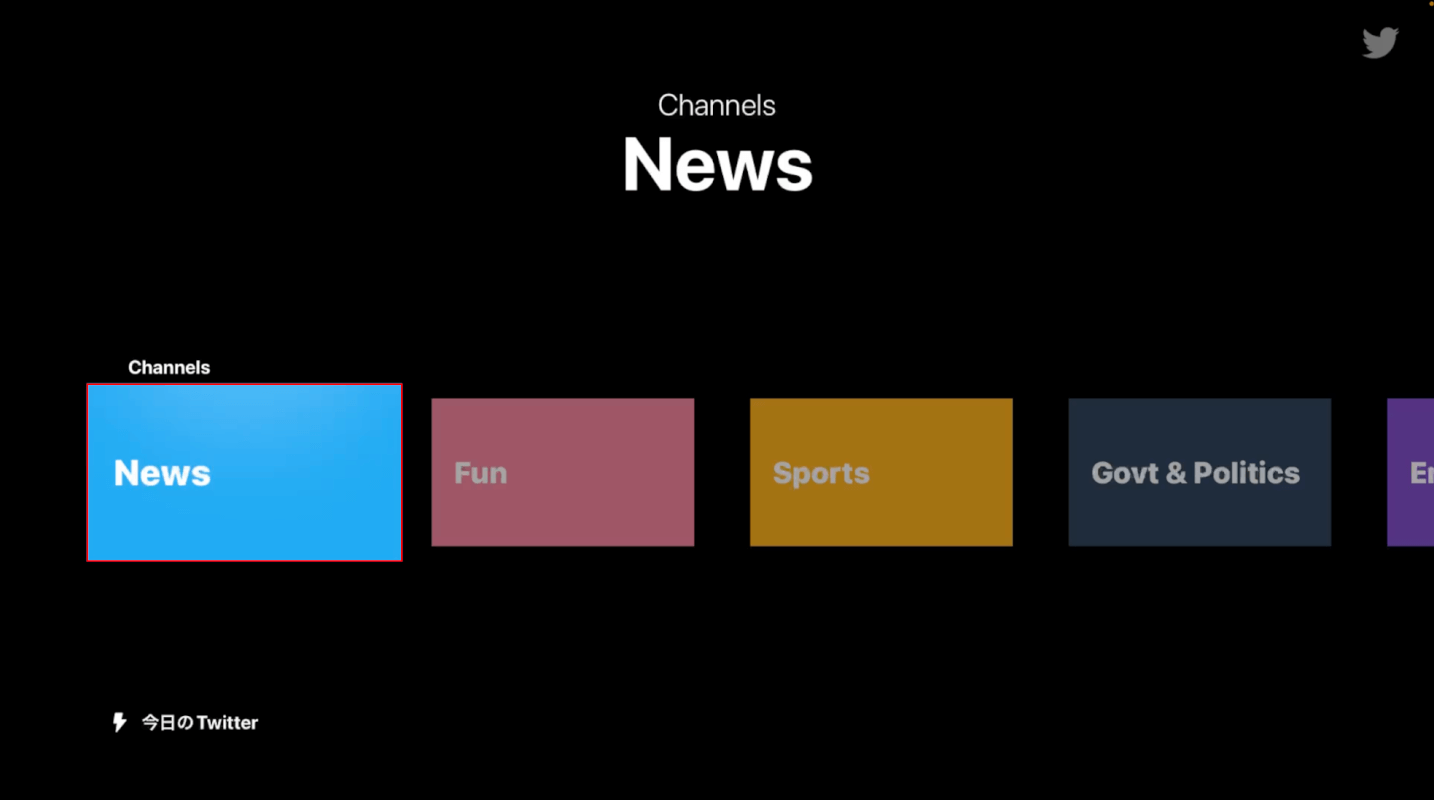
試しにNewsを開きます。
残念ながら、今回はTwitterアプリでNews(他のチャンネルも含む)を開けませんでした。
また、このTwitterアプリで何らかの設定も行うことができませんでした。
設定画面が出ない/設定できない場合
以下、Apple TVで設定画面が表示されない/設定できない場合の対処方法を説明します。
再起動を行う
設定画面が無いという不具合が起きた場合、Apple TV本体を再起動することで改善されるかもしれません。
Apple TVの再起動を行う方法の詳細については、以下の記事を参照してください。
アップデートを行う
再起動しても設定画面が表示されない場合は、Apple TVのバージョンをアップデートしてみましょう。
Apple TVのバージョンのアップデート方法については、以下の記事を参照してください。
Appleの障害情報を確認する
Apple TV+、Apple TVチャンネル、Apple ID、HomeKitなどに障害がある場合、Appleのシステム情報を確認しても良いでしょう。
システム情報に特に問題が無ければ、Apple サポートにお問い合わせください。
本記事では、以下のデバイスを使用して検証しています。他の環境では再現できない可能性がありますのでご了承ください。
- iPhone 11 iOS 15.6
- Apple TV 4K (第2世代) tvOS 15.6
